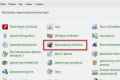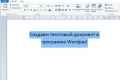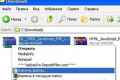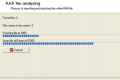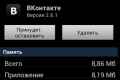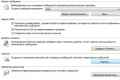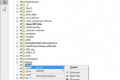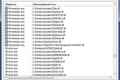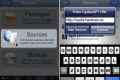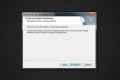Як підписати додаток сертифікатом?

Іноді, купивши новинку, а саме новий смартфон, ми можемо зіткнутися з проблемами, які часто пов`язані з установкою ігор і додатків. Давайте розглянемо, як зробити підпис додатків сертифікатом. Для цього нам буде потрібно персональний комп`ютер, мобільний телефон з OS Symbian і USB-кабель.
Підписуємо через SISSigner
Покроковий алгоритм, як підписати додаток сертифікатом:
- Завантажуємо архів «SISSigner» і додаткові програми. Завантажити архів з програмою можна тут. У папці «cert» є файл «mykey». Даний файл необхідно замінити файлом установки «SISSigner». Потрібно спочатку встановити програму «SISSigner» і тільки після цього замінювати файл «cert» і додатковий архів. Персональний сертифікат підпису можна отримати тут.
- Тепер переходимо до підпису додатка. Робимо це за допомогою тієї ж програми «SISSigner». Для цього відкриваємо папку з програмою і копіюємо сертифікат (під назвою «cer») і отриманий ключ (під назвою «key»). Тепер ці файли вставляємо в папку з додатком або грою для вашого смартфона, що потребує підпису.
- Тепер запускаємо «SISSigner», вказуючи в ньому шлях до необхідних файлів: до сертифікату «cer» і до ключа «key». Пароль до файлу «key» стандартний - 12345678. Ці файли ключа і сертифіката не обов`язково перейменовувати, головне, щоб в «SISSigner» до них було вказано правильний шлях. Залишилося натиснути тільки кнопку «Підписати» і завантажити додаток на телефон.
Підписуємо через SignSIS
Також можна скористатися іншою програмою, завантажити яку можна тут
- Нам потрібно завантажити і витягти архів. Там ми побачимо чотири файли: «signsis.exe», «uninstall.bat», «install2.bat», «install1.bat». Їх потрібно скопіювати туди ж, де знаходяться сертифікат підпису і ключ. Тепер заміняємо імена: сертифікат замінюємо на «cert.cer», а ключ замінюємо на «cert.key». Потім потрібно відкрити файл «install1.bat» блокнотом для зміни налаштувань «set password1» на інший, вигаданий пароль, стандартний пароль завжди 12345678.
- Міняємо шляху до папки з програмою в «set app_path2» і «set disk_ins». Тобто, наприклад, програма знаходиться на диску D: Nokia 6290 sign_sis , то необхідно замінити значення на set disk_ins = D: set app_path = Nokia / 6290 / sign_sis. Тепер зберігаємо всі в блокноті.
- Якщо ви все зробили правильно, то при запуску файлу «install1.bat» у вас з`явиться напис «Підписати персональним сертифікатом». Потрібно тільки вибрати програму, що потребує підпису і натиснути на цей напис. Після закінчення підписи, поруч з вихідним файлом з`явиться підписаний, в його назву буде додано слово «signed».
Тепер давайте розглянемо, як підписати додаток сертифікатом на комп`ютері. Існує кілька способів.
- Використання програми «SISSigner». Завантажуємо її і встановлюємо. В її папку додаємо сертифікат ключа підпису, файл «cert». Тепер у нас є персональний сертифікат і ключ, і потрібно тільки зробити підпис додатки. Для цього вирушаємо в папку з прогой «SISSigner», в неї копіюємо сертифікат електронного підпису, з роздільною здатністю cer, ключ до сертифіката, з дозволом key, і додаток, що потребує підписці. Запустивши файл «SISSigner» і вказуємо шлях до ключа key, отриманий при його замовленні, шлях до програми, яку ви хочете підписати, і шлях до сертифіката, так само отриманий при замовленні, пароль key. Тепер натискаємо кнопку підписати і все.
- Підписуємо додаток з «Signsis». Тут є свої переваги, не потрібно працювати з командним рядком і не потрібно вводити шляху в вікно програми. Крім цього, ви зможете підписувати будь-які додатки, розташовані на жорсткому диску, не має значення, в якій папці.